Som alla PC-användare vet är installation av programvara i Windows en cakewalk. En användare som någonsin har installerat en enskild applikation i någon version av Windows bör enkelt kunna installera nästan alla program som är utformade för att köras på Windows. Du måste dock vara noga med att installera gratis programvara, eftersom vissa av dem försöker installera webbläsarverktygsfält och skadliga program.
Varje gång jag har installerat en ny version av Windows skapar jag en säkerhetskopia av Windows-enheten så att jag enkelt kan återställa Windows till sitt ursprungliga tillstånd utan att behöva installera om det. Medan System Image-funktionen i alla senaste versioner av Windows också hjälper dig att snabbt skapa och återställa säkerhetskopieringsavbildningar, föredrar jag att använda den välkända Macrium Reflect Free-versionen för att skapa och återställa säkerhetskopior av enheter.
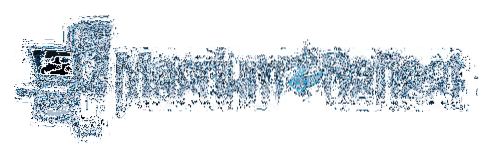
För två dagar tillbaka installerade jag Windows 8.1 på en av mina datorer och skapade en säkerhetskopia med Macrium Reflect Free-utgåvan.
Utvecklarna bakom Macrium Reflect har ändrat hur detta program laddas ner och installeras. Macrium Reflect Free-versionen är nu tillgänglig som en webbinstallatör (installationsagent), vilket innebär att du måste köra nedladdad installationsagent först för att ladda ner Macrium Reflect Free-utgåvan och andra komponenter som krävs för att skapa startbara räddningsmedier.
Medan de flesta Windows-användare borde kunna ladda ner och installera Macrium Reflect Free-upplagan utan problem, kan nybörjare behöva lite hjälp. Om du älskar Macrium Reflect men inte är säker på hur du laddar ner och installerar det kan du följa instruktionerna nedan för att enkelt ladda ner och installera Macrium Reflect Free i Windows.
Steg 1: Gå över till den här sidan på CNETs nedladdningssida, även om du klickar på nedladdningsknappen på den officiella Macrium Reflect-webbplatsen öppnas endast ovan nämnda sida i CNET. Du kan dock besöka den officiella sidan för att upptäcka nya funktioner och förbättringar i den senaste versionen.
Klicka på Ladda ner nu för att starta nedladdningen av installationsagenten (ReflectDl.exe) som hjälper dig att ladda ner och installera programmet.
Steg 2: Dubbelklicka på ReflectDl.exe-fil för att se följande skärm:
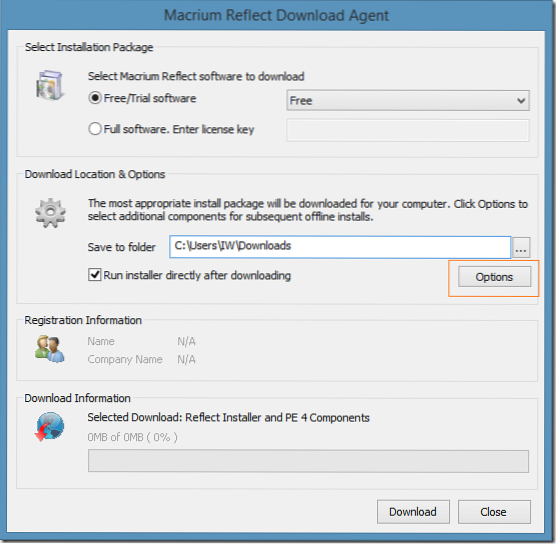
Här måste du välja installationspaketet som Gratis / testprogramvara, Välj utgåva som gratis, välj en plats för att ladda ner installationspaketet och se till att alternativet heter Kör installationsprogrammet direkt efter nedladdningen är kontrollerat.
Klicka inte på knappen Ladda ner än.
Klick alternativ -knappen finns under avsnittet Nedladdningsplats och alternativ för att se följande dialogruta:
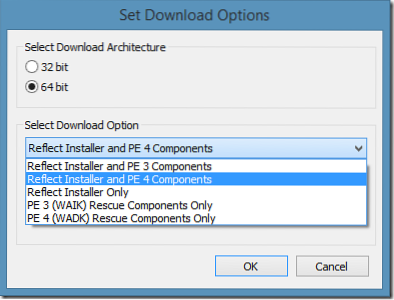
Som du kan se måste du här välja din version av Windows (nedladdningsagenten ska dock välja rätt version som standard) och klicka sedan på nedladdningsmenyn för nedladdningsalternativ för att se följande fem alternativ:
# Reflektera installations- och PE 3-komponenter
# Reflektera installations- och PE 4-komponenter
# Reflektera endast installatören
# PE 3 (WAIK) räddningskomponenter
# PE 4 (WADK) räddningskomponenter
Om du väljer något av de två första alternativen laddas ner Windows PE-komponenter som krävs för att skapa ditt Macrium Reflect-räddningsmedium som hjälper dig att säkerhetskopiera och återställa enhetsbilder, även om din dator inte kan startas.
Nedladdningsstorleken för PE 3- eller PE 4-komponenter är nära 380 MB. Så om du har en uppmätt anslutning rekommenderar vi att du väljer Reflect Only Installator-alternativet eftersom du kan ladda ner komponenterna senare samtidigt som du skapar räddnings-CD: n. Om du redan har Reflect-räddningsmedier kan du undvika att ladda ner 380 MB-fil genom att välja alternativet Reflect Only Only.
Om du redan har installerat Reflect och vill ladda ner PE 3- eller PE 4-komponenter kan du välja något av de två sista alternativen.
Vi föreslår att du väljer Reflektera endast installatören alternativ eftersom du kommer att ges alternativ för att ladda ner PE-komponenter när du börjar skapa räddningsmediet.
Steg 3: Välj ett av alternativen, klicka på OK-knappen och klicka sedan på Ladda ner för att börja ladda ner valda filer. Klicka på Ja-knappen när bekräftelsemeddelandet visas. Beroende på din anslutningshastighet och valt alternativ kan nedladdningsjobbet ta några minuter till timmar.
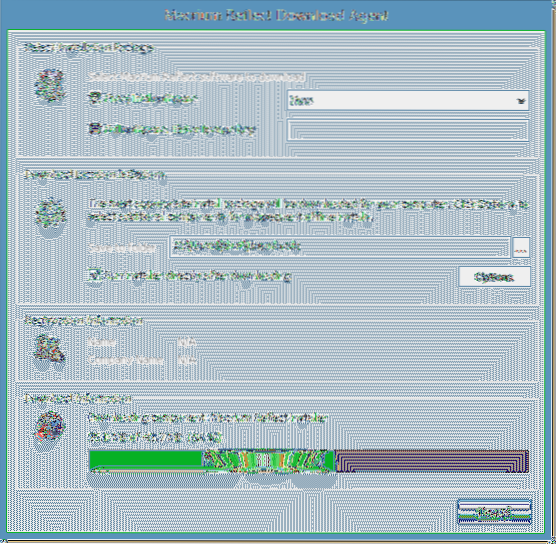
Steg 4: Efter nedladdning av de valda filerna startar den automatiskt Macrium Reflect-installationsfilen, klicka på Nästa-knappen för att börja kopiera nödvändiga filer, klicka på Nästa-knappen igen, acceptera licensavtalet, se din licensnyckel (den kostnadsfria utgåvan innehåller licensnyckel och är gratis endast för personligt och icke-kommersiellt ändamål), klicka på Nästa-knappen igen och välj Ingen knapp när du blir ombedd att ange namn och e-postadress om du inte vill avslöja dina uppgifter, klicka på Nästa, avmarkera Installera för alla användare Om du inte vill att andra användare ska ha tillgång till denna programvara, klicka på Nästa och slutligen klicka Installera för att börja installera Macrium Reflect på din dator.
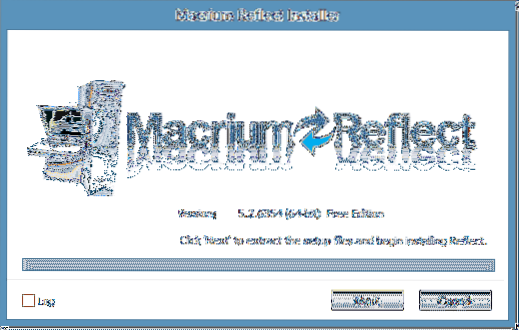
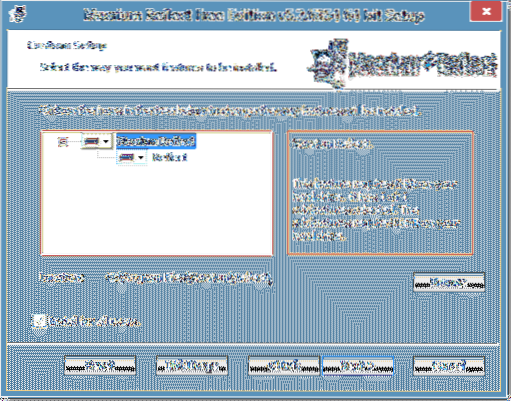

När Reflect har installerats kan du köra programvaran och börja använda den.
 Phenquestions
Phenquestions


